Alinear ventana de Tkinter con Python

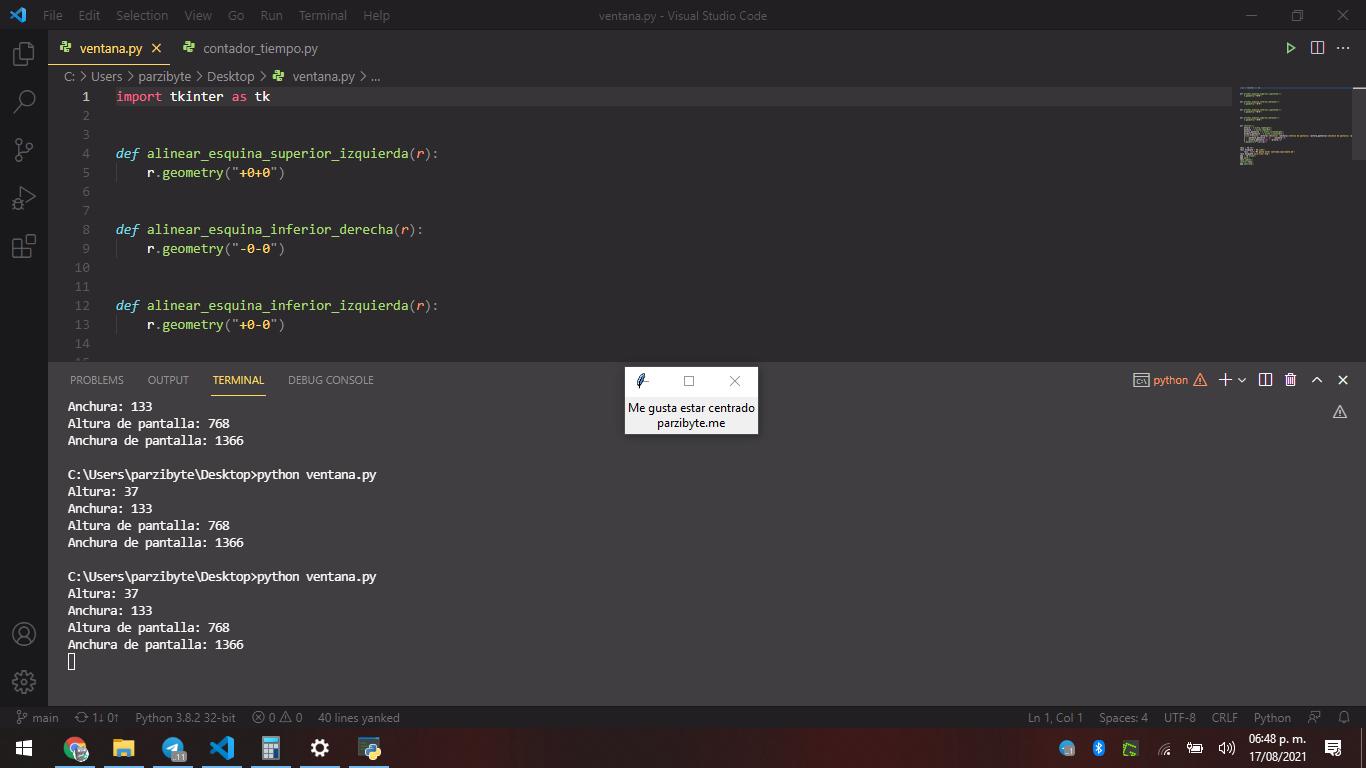
Alinear ventana de Tkinter con Python - Centrar
En este post te enseñaré a alinear la ventana de Tkinter al programar interfaces gráficas con Python. Aprenderás a alinear la ventana en las esquinas a la izquierda o derecha, así como en el centro.
Te voy a mostrar varios ejemplos de alineación de ventana con Tkinter y a partir de ellos espero que puedas alinear la ventana según tus necesidades.
Alinear con geometry
Si tú quieres, puedes alinear la ventana en las coordenadas que prefieras. Para ello invoca al método geometry y pásale la X e Y en el siguiente formato:
raiz.geometry("+x+y")
En donde el signo + igualmente puede ser un signo de - si quieres que sea negativo. Por poner un ejemplo, si quieres colocar la ventana a 100 pixeles de la parte superior, y a 200 de la parte izquierda, sería así:
raiz.geometry("+200+100")
Con eso ya puedes alinear la ventana de Tkinter en Python en cualquier parte de la pantalla. A continuación te mostraré algunos ejemplos.
Tkinter – Alineación con Python
Te dejo algunas funciones para alinear la ventana en cualquier esquina, de modo que puede estar arriba a la derecha o izquierda, y abajo a la izquierda o derecha:
def alinear_esquina_superior_izquierda(r):
r.geometry("+0+0")
def alinear_esquina_inferior_derecha(r):
r.geometry("-0-0")
def alinear_esquina_inferior_izquierda(r):
r.geometry("+0-0")
def alinear_esquina_superior_derecha(r):
r.geometry("-0+0")También existe un ejemplo para alinear la ventana de Tkinter en el centro, para ello tomamos las medidas de la ventana y la pantalla. La función queda así:
def centrar(r):
altura = r.winfo_reqheight()
anchura = r.winfo_reqwidth()
altura_pantalla = r.winfo_screenheight()
anchura_pantalla = r.winfo_screenwidth()
print(f"Altura: {altura}\nAnchura: {anchura}\nAltura de pantalla: {altura_pantalla}\nAnchura de pantalla: {anchura_pantalla}")
x = (anchura_pantalla // 2) - (anchura//2)
y = (altura_pantalla//2) - (altura//2)
r.geometry(f"+{x}+{y}")
Nota: en este caso // es para dividir de manera entera, es decir, dividir y redondear.
Poniendo todo junto
El código completo de Python para poder alinear una ventana de Tkinter queda así, en este caso estoy centrando la ventana pero puedes invocar a las otras funciones o usar geometry para alinearlo en donde tú prefieras:
import tkinter as tk
def alinear_esquina_superior_izquierda(r):
r.geometry("+0+0")
def alinear_esquina_inferior_derecha(r):
r.geometry("-0-0")
def alinear_esquina_inferior_izquierda(r):
r.geometry("+0-0")
def alinear_esquina_superior_derecha(r):
r.geometry("-0+0")
def centrar(r):
altura = r.winfo_reqheight()
anchura = r.winfo_reqwidth()
altura_pantalla = r.winfo_screenheight()
anchura_pantalla = r.winfo_screenwidth()
print(f"Altura: {altura}\nAnchura: {anchura}\nAltura de pantalla: {altura_pantalla}\nAnchura de pantalla: {anchura_pantalla}")
x = (anchura_pantalla // 2) - (anchura//2)
y = (altura_pantalla//2) - (altura//2)
r.geometry(f"+{x}+{y}")
raiz = tk.Tk()
raiz.etiqueta = tk.Label(
raiz, text="Me gusta estar centrado\nparzibyte.me")
raiz.etiqueta.pack(side="top")
app = tk.Frame()
app.pack()
raiz.update()
centrar(raiz)
app.mainloop()
Si te gusta Python puede que estés interesado en más posts dentro de mi blog.
Entradas recientes
Resetear GOOJPRT PT-210 MTP-II (Impresora térmica)
El día de hoy vamos a ver cómo restablecer la impresora térmica GOOJPRT PT-210 a…
Proxy Android para impresora térmica ESC POS
Hoy voy a enseñarte cómo imprimir en una impresora térmica conectada por USB a una…
Android – Servidor web con servicio en segundo plano
En este post voy a enseñarte a programar un servidor web en Android asegurándonos de…
Cancelar trabajo de impresión con C++
En este post te quiero compartir un código de C++ para listar y cancelar trabajos…
Copiar bytes de Golang a JavaScript con WebAssembly
Gracias a WebAssembly podemos ejecutar código de otros lenguajes de programación desde el navegador web…
Imprimir PDF con Ghostscript en Windows de manera programada
Revisando y buscando maneras de imprimir un PDF desde la línea de comandos me encontré…
